ثبت سایت در گوگل: آموزش اتصال سایت به گوگل سرچ کنسول ۲۰۲۴
در این مقاله یاد می گیرید که به سادگی سایت خود به سرچ کنسول گوگل متصل و کنید، sitemap سایت خود خود را به آن متصل کنید، چطور به سادگی از همه امکانات آن استفاده کنید و با اصطلاحات آن آشنا شوید.
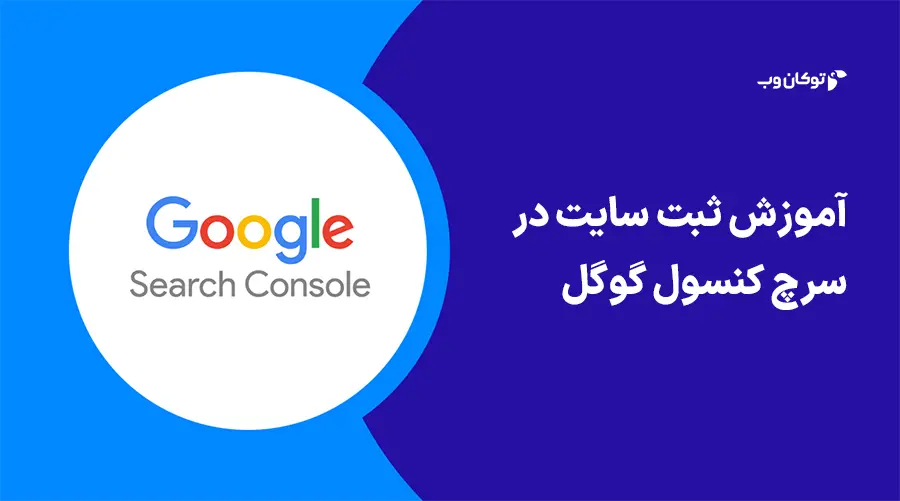
جدول محتوای این صفحه:
ویدیو آموزش ثبت سایت در گوگل سرچ کنسول
سرچ کنسول گوگل ابزاری است که برای همه صاحبان سایت ها ضروری است زیرا اطلاعات فوق العاده ای در مورد نحوه عملکرد سایت شما در جستجوی گوگل در اختیار شما قرار می دهد. ما به شدت توصیه می کنیم که وب سایت خود را به کنسول جستجوی گوگل اضافه کنید تا از تمام قابلیت های آن بهره مند شوید.
گوگل سرچ کنسول چیست؟ و چرا باید از آن استفاده کرد؟
Google Search Console، یا همان Google Webmaster Tools، یک ابزار رایگان و مفید برای سئو از گوگل است که به وبمستران کمک میکند تا عملکرد سایتهایشان را در نتایج جستجو بهبود بخشند. این ابزار اطلاعات ارزشمندی را ارائه میدهد که وبمستران میتوانند از آن برای بهبود سئو و نحوه نمایش سایت خود در نتایج جستجو استفاده کنند. همچنین، می توانید بررسی کنید که آیا گوگل می تواند به محتوای سایت شما دسترسی داشته باشد یا خیر. در ادامه راهنمای ساده برای اتصال کنسول سرچ گوگل به سایت و نحوه تایید آن برای شما آمده است.
چگونه وب سایت خود را در سرچ کنسول گوگل ثبت کنیم؟
- مرحله 1: یک حساب کاربری در سرچ کنسول گوگل ایجاد کنید.
- مرحله 2: وب سایت خود را اضافه کنید.
- مرحله 3: مالکیت وب سایت خود را تأیید (وریفای) کنید.
مرحله ۱: یک حساب کاربری در سرچ کنسول گوگل ایجاد کنید.
به سایت Google Search Console بروید و روی Start Now کلیک کنید.
اگر قبلاً یک حساب گوگل (Gmail) دارید، می توانید مستقیماً وارد شوید در غیر این صورت، اولین قدم این است که یک حساب کاربری ایجاد کنید و سپس وارد شوید.
مرحله ۲: وب سایت خود را اضافه کنید
در اینجا دو روش برای اضافه کردن سایت به وب مستر تولز وجود دارد:
- Domain: این روش همه سابدامنه ها و پروتکل های مختلف (با یا بدون https) سایت شما در بر می گیرد. اما برای وریفای کردن آن باید یک رکورد DNS به سایت خود اضافه کنید.
- URL prefix: در این روش هر سابدامنه یا پروتکل را باید به صورت مجزا در گوگل ثبت نمایید و امکان مدیریت دقیقا همان آدرس وجود دارد. به عنوان مثال شما فقط می توانید روی https://www.example.com و تمام آدرس های بعد از آن مدیریت داشته باشید و دیگر این پراپرتی خبری از مدیریت سایر آدرس ها و ساب دامنه ها نیست و هر کدام از آنها را باید به صورت پراپرتی جداگانه ای ثبت و مدیریت کنید. با این حال در این روش برای وریفای کردن سایت از چندین متد مختلف ساده تر می توان استفاده نمود.
توصیه ما استفاده از روش اول یعنی Domain است چرا که امکان مدیریت همه بخش های دامنه را در اختیار دارید. در اینجا بایستی آدرس دامنه خود را بدون www و http و … به صورت دامنه اصلی مثال example.com وارد کنید و روی گزینه CONTINUE کلیک کنید.
در ادامه باید مقدار رکورد TXT را جهت وریفای (تایید) کپی کرده و به رکورد های دامنه خود اضافه کنید.
آموزش افزودن رکورد TXT در DNS های دامنه
اگر از Cpanel استفاده می کنید: برای شروع، وارد پنل مدیریت هاست سیپنل خود شده، سپس به بخش Zone Editor ورود کنید. روی گزینه Manage دامنه مد نظر خود کلیک کنید. حالا با استفاده از گزینه Add Record فیلد ها را به شکل زیر پر کنید و در نهایت Save را بزنید.
Name: آدرس اصلی سایت خود به صورت مثال example.com وارد کنید.
Type: روی TXT قرار دهید.
Text: کد وریفای که از گوگل کپی کردید را جایگذاری کنید.
اگر از Direct Admin استفاده می کنید: ابتدا وارد پنل مدیریت دایرکت ادمین خود شوید و به بخش DNS Management ورود کنید، در اینجا با زدن گزینه ADD Recod می توانید به شکل زیر فیلد ها را پر کنید.
Record Type: را روی حالت TXT قرار دهید.
Name: آدرس اصلی سایت خود را به صورت مثال example.com وارد کنید.
Value: کد وریفای که از گوگل کپی کردید را جایگذاری کنید.
اگر از CDN کلودفلر استفاده می کنید: وارد داشبورد کلودفلر خود شوید از منو DNS به زیر منو Records وارد شده و روی گزینه Add record کلیک کرده و فیلد ها را به شکل زیر تکمیل کنید:
Type: را روی حالت TXT قرار دهید.
Name: آدرس اصلی سایت خود را به صورت مثال example.com وارد کنید.
Content: کد وریفای که از گوگل کپی کردید را جایگذاری کنید.
روش بالا در کلادفلر به صورت دستی بود، اما راه ساده تری نیز وجود دارد، در هنگام وریفای دامنه در گوگل وبمستر تولز همانند تصویر زیر می توانید روی گزینه START VERIFICATION کلیک کنید تا به سایت کلودفلر منتقل شده و با لاگین در آن به گوگل اجازه دسترسی داده تا تمامی کار ها به صورت اتوماتیک انجام شود.
پیشنهاد: همچنین اگر هاست یا سرور وبسایت شما خارج کشور است، پیشنهاد می کنیم جهت بهبود سئو، امنیت و سرعت سایت خود از CDN کلودفلر استفاده کنید، برای آشنایی بیشتر با این شبکه تحویل محتوا به صفحه آموزش فعالسازی کلودفلر مراجعه کنید.
مرحله ۳: مالکیت وبسایت خود را تایید کنید
کافیست پس از گذشت ۱ الی ۵ دقیقه از اضافه کردن رکورد DNS به سرچ کنسول خود برگردید و روی گزینه Verify کلیک کنید. تمام، وب سایت شما با موفقیت به سرچ کنسول متصل شد.
اضافه کردن نقشه سایت XML به کنسول گوگل
برای اضافه کردن sitemap.xml سایت خود به گوگل، به منو Sitemaps بروید و آدرس اینترنتی سایت مپ خود وارد کنید.
نکته: اگر از افزونه یواست سئو و یا افزونه رنک مث استفاده می کنید، آدرس سایت مپ شما به شکل example.com/sitemap_index.xml است.
پس از ثبت نقشه وبسایت شما به گوگل وبمستر تولز، صفحات سایت شما به زودی خزیده و ایندکس میشود تا در نتایج جستجو نشان داده شود. این زمان بسته به نوع سایت و صفحات سایت شما ممکن است چندین روز طول بکشد.
تفاوت گوگل آنالیتیکس و سرچ کنسول گوگل
گوگل سرچ کنسول و گوگل آنالیتیکس معمولاً با یکدیگر اشتباه گرفته میشوند، با اینکه هر دو ابزار بازاریابی متعلق به گوگل برای صاحبان وبسایت هستند و شباهتهایی در کاربردهای خود دارند، اما وظایف و موارد استفاده آنها متفاوت است.
Google Search Console به شما کمک میکند تا عملکرد وبسایت خود را به طور کلی و در نتایج موتورهای جستجو نظارت کنید. این ابزار به شما اطلاعاتی مانند عملکرد کلیکها، جستجوهایی که وبسایت شما در آنها نمایش داده میشود، و وضعیت نمایش نتایج جستجو را ارائه میدهد.
گوگل آنالیتیکس که به طور خلاصه برای مشاهده آمار بازدید سایت شما است به شما اجازه میدهد تا در مورد کاربران خود، از جمله اینکه چه کسانی هستند، چگونه شما را پیدا کردهاند و چگونه با وبسایت شما تعامل دارند، اطلاعات بیشتری کسب کنید. این ابزار شما را قادر میسازد تا میزان بازدیدها، منابع ترافیک، رفتار کاربران و بسیاری دیگر از متریکهای مرتبط با عملکرد وبسایت خود را بررسی کنید. دامنه دسترسی Google Analytics فراتر از وبسایت شما و به تبلیغات و رسانههای اجتماعی نیز گسترش مییابد.
برای کسب اطلاعات بیشتر در این باره بهتر است صفحه آموزش اتصال سایت به گوگل آنالیتیکس را مطالعه فرمایید.
آشنایی با اصطلاحات گوگل وبمستر تولز
درک چند اصطلاح که در حین استفاده از سرچ کنسول با آنها مواجه خواهید شد مفید است. در ادامه به مهم ترین اصطلاحات گوگل سرچ کنسول اشاره کرده ایم:
تعداد نمایش یا ایمپرشن (Impression)
تعداد نمایش در Google Search Console به تعداد دفعاتی اشاره دارد که وبسایت شما در نتایج جستجوی گوگل برای یک عبارت یا کلمه کلیدی مشخص ظاهر شده است، بدون اینکه کاربری بر روی آن کلیک کند. به عبارت دیگر، هر بار که یک کاربر نتایج جستجو را مشاهده کرده و وبسایت شما نیز در آن نتایج ظاهر شده باشد، یک نمایش ثبت میشود.
تعداد کلیک (Click)
تعداد کلیکها نشان دهنده تعداد باری است که کاربران بر روی لینک وبسایت شما در نتایج جستجو کلیک کردهاند. به طور معمول، هر کلیک نشان دهنده این است که کاربری به محتوای شما علاقهمند بوده و تصمیم به بازدید از وبسایت شما گرفته است.
نرخ کلیک (CTR)
نرخ کلیک نسبت کلیکها به تعداد نمایشها را نشان میدهد. به عبارت دیگر، این معیار نشان میدهد که چه درصدی از افرادی که وبسایت شما در نتایج جستجو به نمایش درآمدهاست، واکنش مثبتی نشان داده و بر روی آن کلیک کردهاند. یک CTR بالا معمولاً نشان دهنده جذابیت و جلب توجه محتوای شما است.
جستجوها (Queries)
در Google Search Console، کوئری به کلمات کلیدی یا عباراتی اشاره دارد که توسط کاربران جستجو شدهاند و وبسایت شما در نتایج جستجو برای آنها نمایش داده شده است. این اطلاعات میتواند به شما کمک کند تا موضوعاتی که کاربران به دنبال آنها هستند را درک کرده و محتوای وبسایت خود را براساس این نیازها بهبود دهید.
میانگین موقعیت (Average Position)
میانگین موقعیت نشاندهنده میانگین جایگاه و یا رتبه وبسایت شما در نتایج جستجوی گوگل است. این معیار میتواند به شما کمک کند تا درک بهتری از موقعیت و وضعیت وبسایت خود در نتایج جستجوی گوگل پیدا کنید و بهینهسازیهای لازم را انجام دهید. به طور مثال، اگر میانگین موقعیت شما کم باشد، این نشاندهنده این است که وبسایت شما برای کلمات کلیدی مرتبط با آن در جستجوهای گوگل در جایگاه مناسبی قرار دارد، اما اگر بالا باشد، ممکن است نیاز به بهبود راهکارهای بهینهسازی سئو داشته باشید.
سوالات متداول
Google Search Console یک ابزار رایگان از Google است که به وبمستران و صاحبان وبسایتها کمک میکند تا عملکرد وبسایت خود را در نتایج جستجوی گوگل مدیریت و بهبود دهند. این ابزار به شما امکان میدهد تا اطلاعات مربوط به ترافیک وبسایت، جستجوها، نمایشها، کلیکها و موقعیت وبسایت شما در نتایج جستجو را مشاهده کنید. همچنین، Google Search Console به شما امکان میدهد تا خطاها و مشکلات فنی در وبسایت خود را شناسایی کرده و رفع کنید.
بله، استفاده از گوگل وب مستر تولز کاملاً رایگان است. گوگل این ابزار را به عنوان یک سرویس رایگان برای وبمسترها و صاحبان وبسایتها ارائه میدهد.
پس از ثبت سایت در سرچ کنسول گوگل و اضافه کردن سایت مپ، معمولاً حدود 48 تا 72 ساعت معمولا اطلاعات اولیه بروزرسانی می شود. با این حال، برخی صفحات قدیمی سایت شما ممکن است تا چند روز یا حتی چند هفته زمان ببرد تا نمایش داده شوند که این بسته به نوع سایت شما و حجم و تعداد صفحات آن ممکن است متغیر باشد.
قطعا خیر! با ثبت وبسایت خود در Google Search Console تضمینی برای نمایش تمام صفحات وبسایت شما در نتایج جستجوی گوگل وجود ندارد. این ابزار به شما اجازه میدهد تا وبسایت خود را به گوگل معرفی کنید و اطلاعات مفیدی درباره عملکرد آن را مشاهده کنید، اما نمایش هر صفحه از وبسایت شما در نتایج جستجوی گوگل به عوامل دیگری نیز بستگی دارد. این عوامل شامل اهمیت، محتوای منحصر به فرد، کیفیت صفحه، سئو، و دیگر عوامل بهینهسازی جستجو میشود. گوگل از الگوریتمهای خود برای انتخاب و نمایش صفحات مناسب در نتایج جستجو استفاده میکند و برخی از صفحات ممکن است به دلایل مختلفی مانند کیفیت محتوا، اهمیت، و تاریخچه دسترسی به آنها، در نتایج جستجو نمایش داده نشوند.
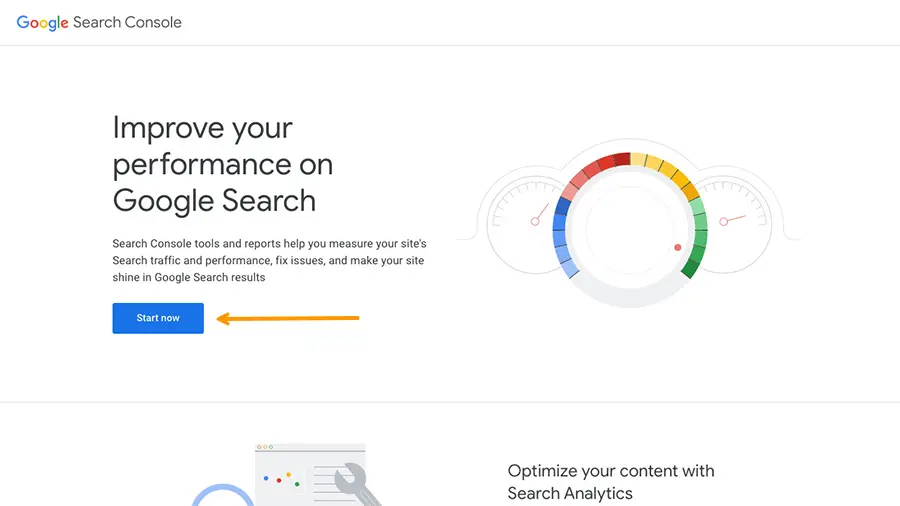

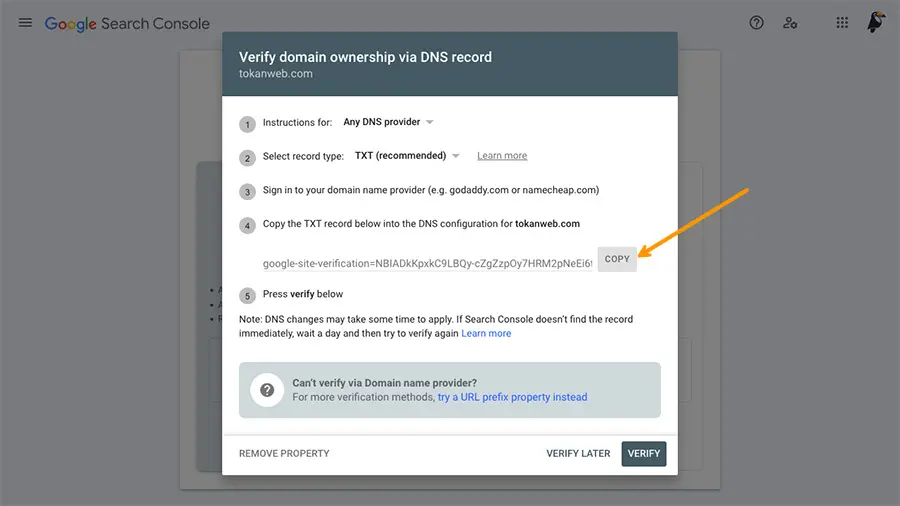
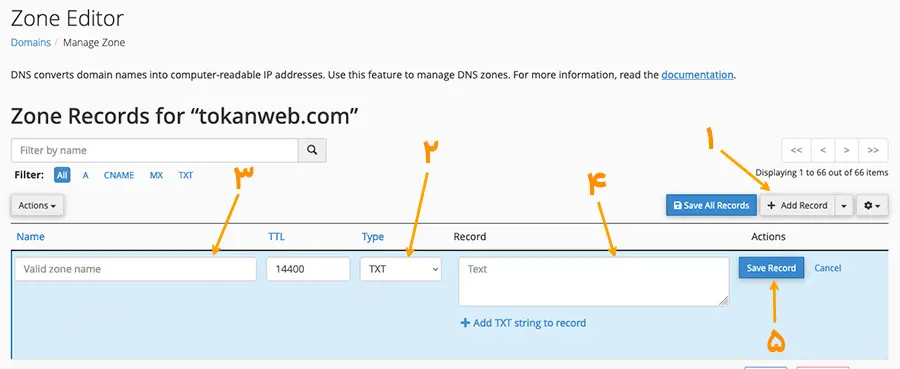
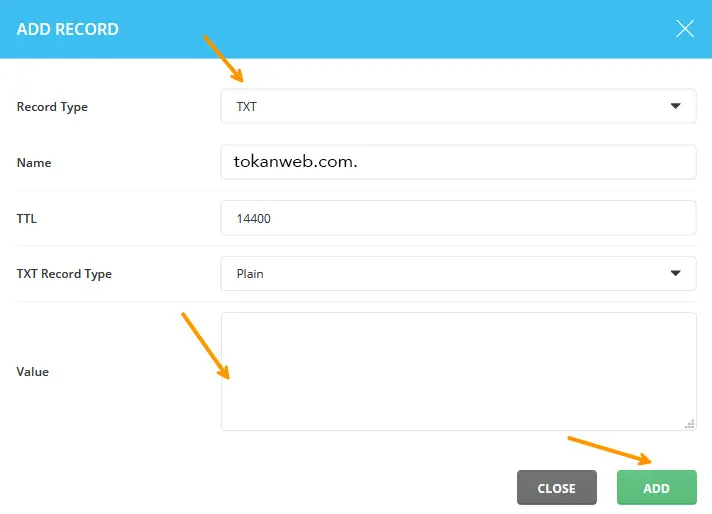
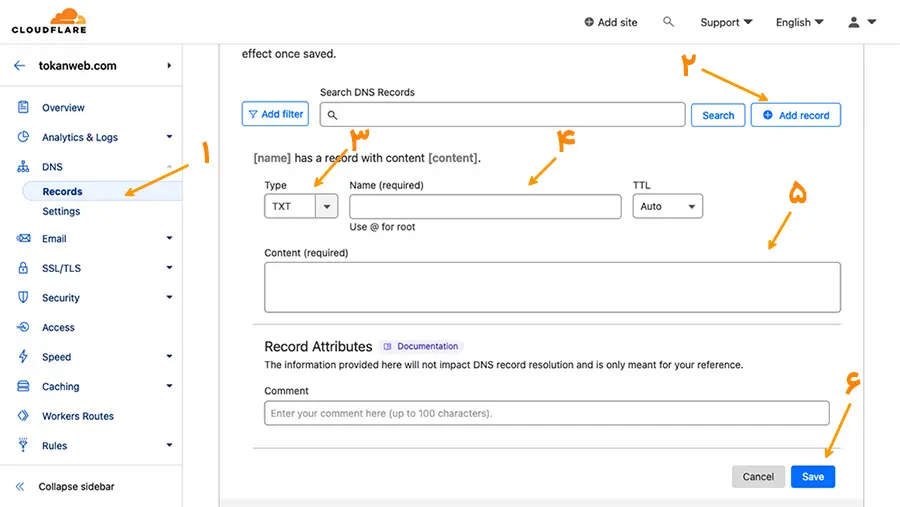
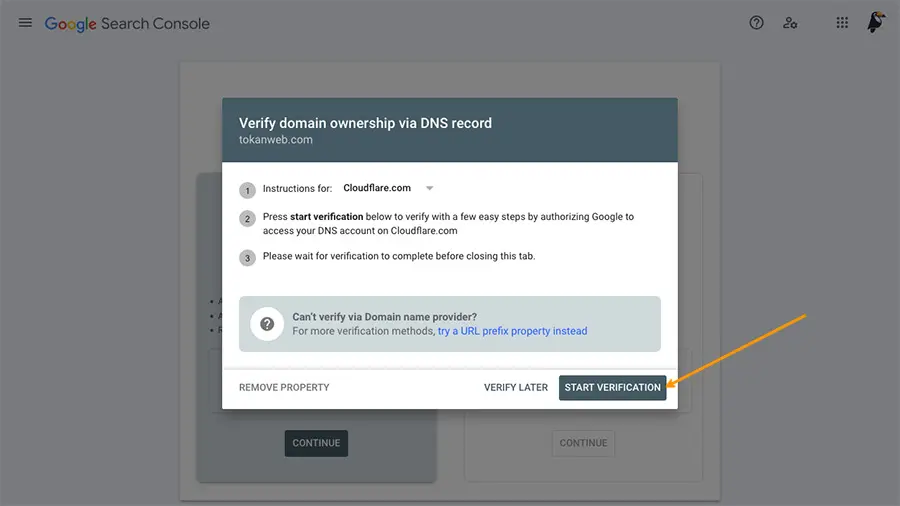
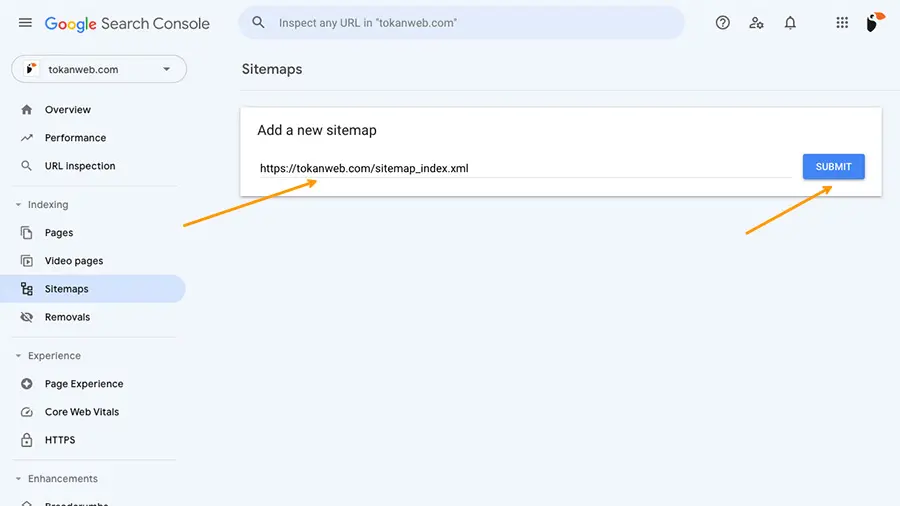
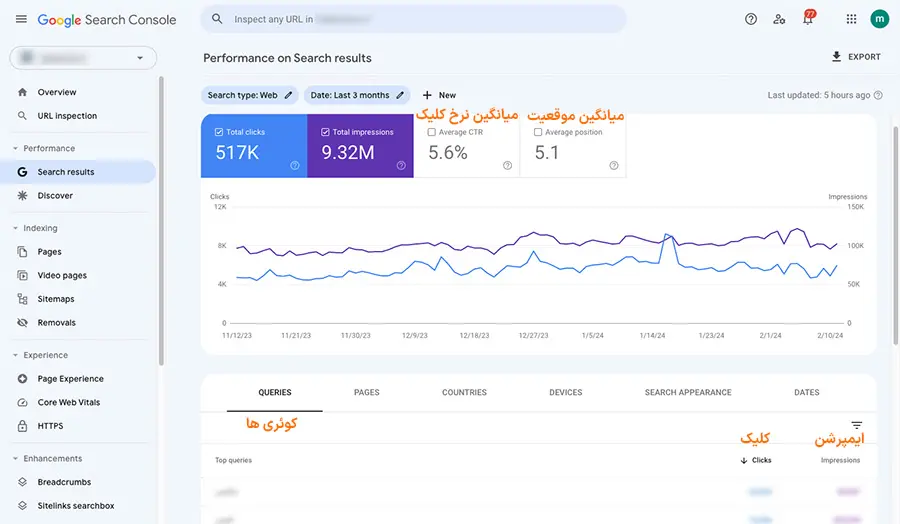
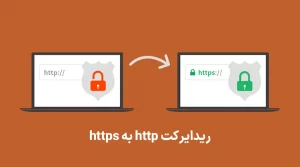



ممنونم از آموزش خوبتون واقعا به درد من خورد و همه چی ساده و کامل توضیح داده شده بود
سلام من یه پراپرتی جدید برای یه سایت دیگه رو ثبت کردم داخل اکانتم اما favicon این سایت جدید رو نمیاره در صورتی که آیکون سایت قبلی من توی پنل هست. مشکل از کجاست؟
سلام اگر که فاو آیکون سایت شما در مرورگر به خوبی نمایش داده می شود، به زودی طی چند روز آینده در پنل وبمستر تولز نیز نمایش داده خواهد شد و هیچ مشکلی وجود ندارد.
سلام چرا آمار ترافیک گوگل سرچ کنسول من کمتر از تعداد بازدیدکنندگانی هست که گوگل آنالیتیکس نمایش میده؟
سلام میلاد عزیز، توجه داشته باشید آماری که گوگل آنالیتیکس به شما نشان می دهد شامل ترافیک های ورودی مستقیم (کسانی که مستقیما آدرس دامنه شما را در مرورگر خود وارد می کنند) و ترافیک های ورودی از سایت های دیگر و شبکه های اجتماعی، ورودی های سرچ گوگل و… می شود. اما در سرچ کنسول شما فقط آمار و جزئیات ورودی های طبیعی نتایج جستجو و دیسکاور را می توانید مشاهده کنید.
ممنونم مهندس عزیز، واقعا آموزش کامل و ساده ای بود، برای منی که مبتدی هستم و تونستم در چند دقیقه سایتم رو توی گوگل ثبت کنم واقعا ویدیو کاربردی بود.
سلام من سایتم رو توی وبمستر تولز ثبت کردم اما بعد از گذشت چند روز همه صفحات سایتم توی گوگل ایندکس نشدن، اشکال کار از کجاست؟
سلام مجید عزیز، توجه داشته باشید که ایندکس شدن تمامی صفحات سایت شما ممکن است چندین روز زمانبر باشد. همچنین اگر پس از زمان زیادی همچنان صفحات سایت شما ایندکس نشده است، ممکن است سایت شما دارای مشکلات فنی باشد که از ایندکس صفحات جلوگیری کند. برای بررسی می توانید آدرس URL صفحه مورد نظر خود را در بخش URL inspection پنل گوگل سرچ کنسول وارد نمایید تا متوجه شوید که آیا صفحه ایندکس شده است و یا اینکه به چه دلیل ایندکس نمی شود.